- Amministratori IT sono le persone responsabili della configurazione, gestione e risoluzione dei problemi dei sistemi informatici.
- Codici di errore relativi all'amministratore può essere un grosso problema e risolverli non è così ovvio.
- Se ricevi errori che indicano che il tuo amministratore IT ha accesso limitato a determinate app, segui le soluzioni elencate in questa guida per risolverlo.
- Visita il nostro hub dedicato agli errori di Windows 10 per guide più utili.

- Scarica lo strumento di riparazione PC Restoro che viene fornito con tecnologie brevettate (brevetto disponibile Qui).
- Clic Inizia scansione per trovare problemi di Windows che potrebbero causare problemi al PC.
- Clic Ripara tutto per risolvere i problemi che interessano la sicurezza e le prestazioni del tuo computer
- Restoro è stato scaricato da 0 lettori questo mese.
Molti utenti hanno segnalato Il tuo amministratore IT ha accesso limitato ad alcune aree di questa app messaggio durante il tentativo di utilizzare determinate applicazioni. Questo può essere un grosso problema e nell'articolo di oggi ti mostreremo come risolverlo.
Il tuo amministratore IT ha accesso limitato ad alcune aree di questa app messaggio può essere problematico e, parlando di questo errore, ecco alcuni problemi simili segnalati dagli utenti:
- Il tuo amministratore IT ha accesso limitato ad alcune aree di questa app Defender – A volte questo problema può verificarsi a causa del tuo antivirus di terze parti, quindi potresti doverlo disabilitare temporaneamente.
- Windows Defender il tuo amministratore di sistema ha limitato l'accesso a questa app – A volte questo problema può verificarsi a causa delle politiche di sicurezza. Per risolvere il problema, potrebbe essere necessario modificare le impostazioni dei criteri di gruppo.
- Il tuo amministratore IT ha accesso limitato ad alcune aree di questa app e all'elemento a cui hai provato ad accedere – Alcuni problemi possono causare questo problema se il tuo sistema non è aggiornato. Per risolverlo, installa gli ultimi aggiornamenti e controlla se questo risolve il problema.
- Pagina non disponibile Il tuo amministratore IT ha accesso limitato – Alcune funzionalità potrebbero non essere disponibili se non disponi di un account amministrativo. Per risolvere questo problema, assicurati di accedere con un account amministrativo e controlla se questo aiuta.
Passaggi per correggere gli errori di accesso limitato dell'amministratore IT
- Rimuovere gli strumenti antivirus di terze parti
- Disattiva Windows Defender
- Modifica le impostazioni dei Criteri di gruppo
- Termina il processo di notifica di Windows Defender
- Modifica i criteri di gruppo e modifica il registro
- Assicurati di utilizzare un account amministratore
- Abilita l'account amministratore nascosto
- Assicurati che Windows Defender non sia disabilitato dai criteri di gruppo
- Aggiorna Windows 10
- Eseguire un Ripristino configurazione di sistema
- Esegui un aggiornamento sul posto
Soluzione 1 – Rimuovere gli strumenti antivirus di terze parti
Se stai ricevendo Il tuo amministratore IT ha accesso limitato ad alcune aree di questa app messaggio su Windows 10, è possibile che il tuo antivirus stia causando questo problema. A volte gli strumenti antivirus di terze parti possono interferire con il tuo sistema e possono impedire l'accesso a determinati file o applicazioni.
Per risolvere il problema, gli utenti suggeriscono di disabilitare temporaneamente alcune funzionalità antivirus e verificare se questo aiuta. In alternativa, puoi disabilitare l'intero antivirus e verificare se questo aiuta. A volte ciò potrebbe non essere sufficiente e, per risolvere il problema, potrebbe essere necessario disinstallare l'antivirus.
Dopo aver rimosso l'antivirus, controlla se il problema persiste. Se rimuovere l'antivirus aiuta, forse potresti prendere in considerazione l'idea di procurarti un antivirus diverso.
Ci sono molti ottimi strumenti antivirus sul mercato, ma se stai cercando un antivirus affidabile che non interferisca con il tuo sistema, dovresti assolutamente provare Bitdefender.
- Scarica ora Bitdefender Antivirus
Soluzione 2 – Disabilitare Windows Defender
Esegui una scansione del sistema per scoprire potenziali errori

Scarica Restoro
Strumento di riparazione del PC

Clic Inizia scansione per trovare problemi di Windows.

Clic Ripara tutto per risolvere i problemi con le tecnologie brevettate.
Esegui una scansione del PC con lo strumento di riparazione Restoro per trovare errori che causano problemi di sicurezza e rallentamenti. Al termine della scansione, il processo di riparazione sostituirà i file danneggiati con nuovi file e componenti di Windows.
Come forse saprai, Windows 10 è dotato di un proprio strumento antivirus chiamato Windows Defender. Fondamentalmente, questo strumento funzionerà come antivirus predefinito e ti proteggerà da altre minacce.
Tuttavia, a volte Windows Defender può interferire con altre funzionalità di sistema e ciò potrebbe portare a Il tuo amministratore IT ha accesso limitato ad alcune aree di questa app messaggio da visualizzare.
Per risolvere questo problema, gli utenti suggeriscono di disabilitare temporaneamente Windows Defender. Questa non è una buona soluzione a lungo termine, ma se stai cercando la causa del problema, puoi disabilitare temporaneamente Windows Defender e verificare se questo aiuta. Per farlo, segui questi passaggi:
- Apri il App Impostazioni e vai a Aggiornamento e sicurezza sezione. Aprire App Impostazioni velocemente, puoi usare Tasto Windows + I scorciatoia.
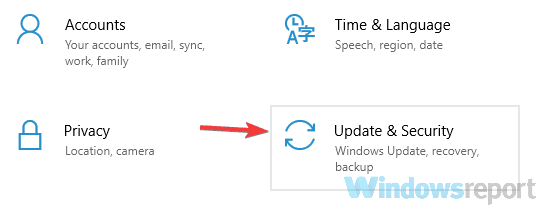
- Navigare verso Sicurezza di Windows nel menù a sinistra. Clicca il Apri Windows Defender Security Center nel riquadro di destra.
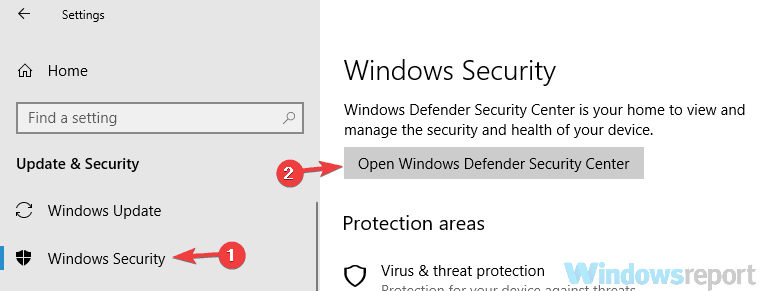
- Vai al Protezione da virus e minacce.
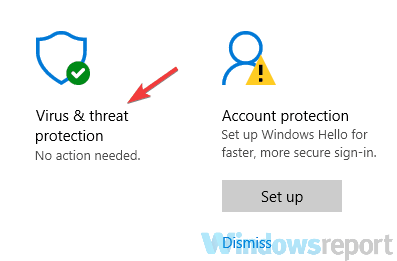
- Scegliere Impostazioni di protezione da virus e minacce.
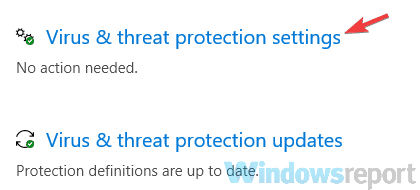
- Individua e disabilita Protezione in tempo reale.
Dopo averlo fatto, controlla se il problema è ancora presente. Tieni presente che questa soluzione funzionerà se non utilizzi un antivirus di terze parti. Nel caso in cui utilizzi un antivirus di terze parti, Windows Defender si disattiverà per evitare qualsiasi interferenza.
- LEGGI ANCHE: Come installare software senza diritti di amministratore in Windows 10
Soluzione 3 – Modifica le impostazioni dei Criteri di gruppo
Se hai problemi con Il tuo amministratore IT ha accesso limitato ad alcune aree di questa app messaggio, è possibile che le impostazioni dei criteri di gruppo stiano causando il problema. Per risolvere il problema, si consiglia di apportare un paio di modifiche. Per farlo, segui questi passaggi:
- stampa Tasto Windows + R ed entra gpedit.msc. Ora premi accedere o clicca ok.

- Quando si apre l'Editor criteri di gruppo, vai a Componenti di Windows > Centro sicurezza Windows Defender > Virus e protezione dalle minacce nel riquadro di sinistra. Nel riquadro di destra, fare doppio clic Nascondi l'area Protezione da virus e minacce.
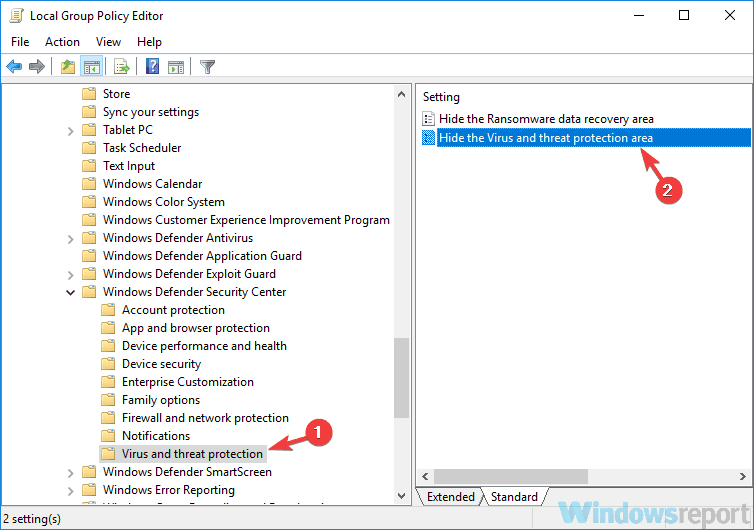
- Selezionare Non abilitato dall'elenco e fare clic su Applicare e ok per salvare le modifiche.
Dopo aver apportato queste modifiche, controlla se il problema persiste.
Nota dell'editore: questo articolo continua nella pagina successiva con più soluzioni per correggere gli errori relativi all'amministratore. Segnalibro il nostro hub dedicato alla correzione degli errori di Windows nel caso in cui sia necessario risolvere altri problemi in seguito.
 Hai ancora problemi?Risolvili con questo strumento:
Hai ancora problemi?Risolvili con questo strumento:
- Scarica questo strumento di riparazione del PC valutato Ottimo su TrustPilot.com (il download inizia da questa pagina).
- Clic Inizia scansione per trovare problemi di Windows che potrebbero causare problemi al PC.
- Clic Ripara tutto per risolvere i problemi con le tecnologie brevettate (Sconto esclusivo per i nostri lettori).
Restoro è stato scaricato da 0 lettori questo mese.
Domande frequenti
Per accedere come amministratore in Windows 10, avvia il prompt dei comandi come amministratore e quindi digita il tasto amministratore utente di rete /attivo: sì comando. Premi Invio per salvare le modifiche.
Per concederti tutti i privilegi di amministratore, apri il Pannello di controllo e vai su Profili utente. Seleziona il tuo account e clicca su Cambia account genere. Selezionare Amministratore come il nuovo ruolo. Per ulteriori informazioni, utilizzare questa guida passo passo per diventare amministratore su Windows 10.
Se sei l'amministratore del computer, ma Windows 10 dice che hai bisogno delle autorizzazioni di amministratore, questo il problema potrebbe essere causato da file di sistema danneggiati, problemi del profilo utente danneggiato o malware infezioni.


![È necessaria l'autorizzazione di amministratore per eliminare la cartella [Guida]](/f/62afc364c5716a70be796771f482c60b.webp?width=300&height=460)